Pour configurer VMware Edge Network Intelligence (ENI) à l'intention des clients SD-WAN, effectuez les étapes recommandées suivantes.
- Activer les utilisateurs VMware SD-WAN Orchestrator dans ENI
- Vérifier l'état de Dispositifs SD-WAN Edge
- Créer des sites
- Créer des applications personnalisées
- Gérer les alertes
Activer les utilisateurs VMware SD-WAN Orchestrator dans ENI
La personne qui lance la configuration de VMware Edge Network Intelligence devient le « propriétaire » de l'instance et dispose des autorisations nécessaires à la modification des rôles et des autorisations.
Par défaut, tous les utilisateurs importés reçoivent des autorisations « par défaut » ou « en lecture seule ». Le « propriétaire » ou la personne qui accède initialement à ENI peut attribuer manuellement des privilèges « admin » aux utilisateurs importés.
Pour activer et attribuer des rôles et des autorisations :
- Dans le portail ENI, accédez à Mon compte (My Account) > Paramètres d'administration (Admin Settings). La page Accès utilisateur (User Access) s'affiche.
- Sélectionnez un utilisateur dont les autorisations doivent être modifiées.
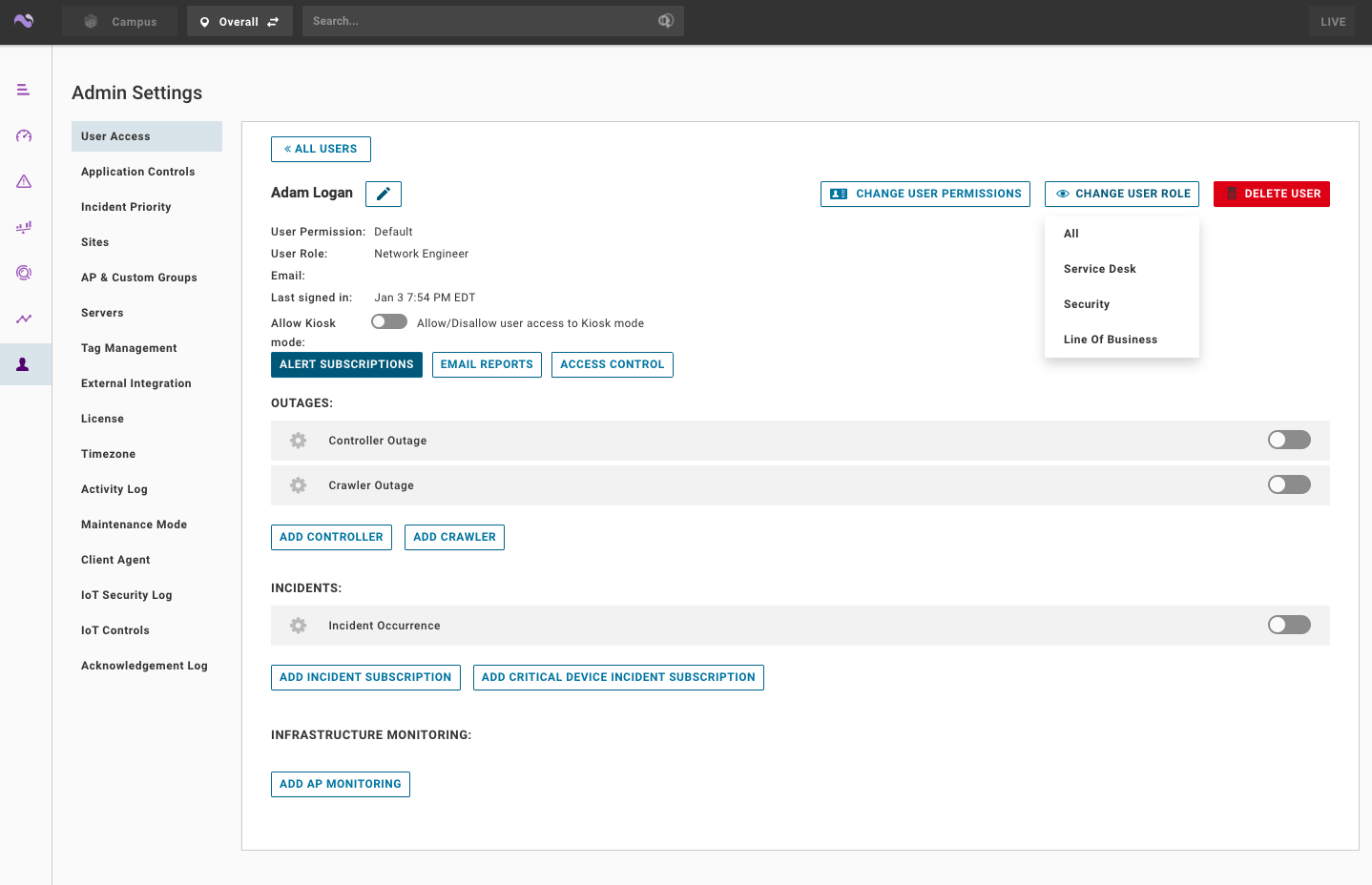
- Sur la page de l'utilisateur, vous pouvez modifier les autorisations de l'utilisateur et le rôle de l'utilisateur sélectionné en cliquant sur les boutons MODIFIER LES AUTORISATIONS DE L'UTILISATEUR (CHANGE USER PERMISSIONS) et MODIFIER LE RÔLE D'UTILISATEUR (CHANGE USER ROLE) en haut à droite.
Pour en savoir plus sur les rôles et les autorisations de l'utilisateur, reportez-vous à la section « Utilisateurs et rôles » du Guide d'utilisation de VMware Edge Network Intelligence, disponible à l'adresse https://docs.vmware.com/fr/VMware-Edge-Network-Intelligence/index.html.
Vérifier l'état de Dispositifs SD-WAN Edge
Pour vous assurer que les dispositifs Dispositifs SD-WAN Edge indiquent correctement les données à VMware Edge Network Intelligence, cliquez sur Mon compte (My Account) > Flux (Feeds) dans le volet de navigation de gauche.
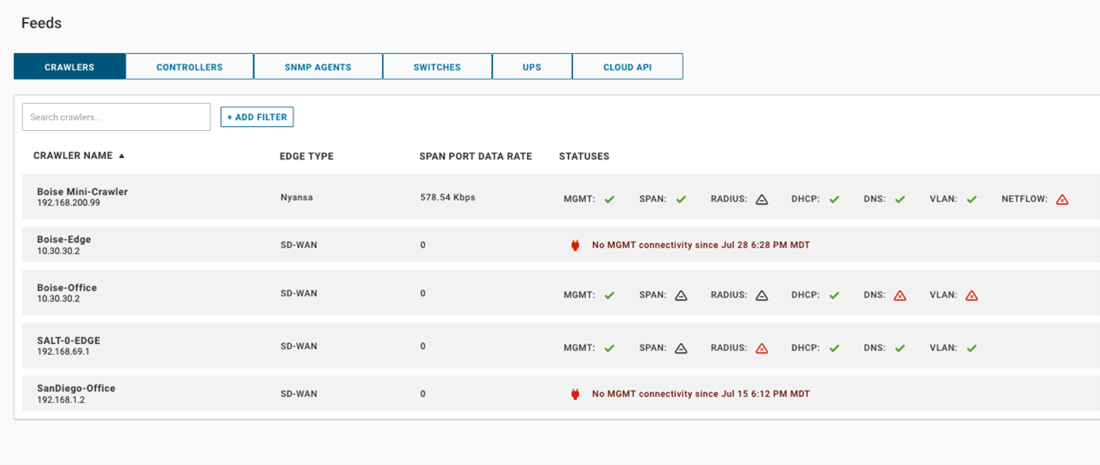
Créer des sites
- Dans le portail ENI, accédez à Mon compte (My Account) > Paramètres d'administration (Admin Settings) > Sites. La page Sites s'affiche.
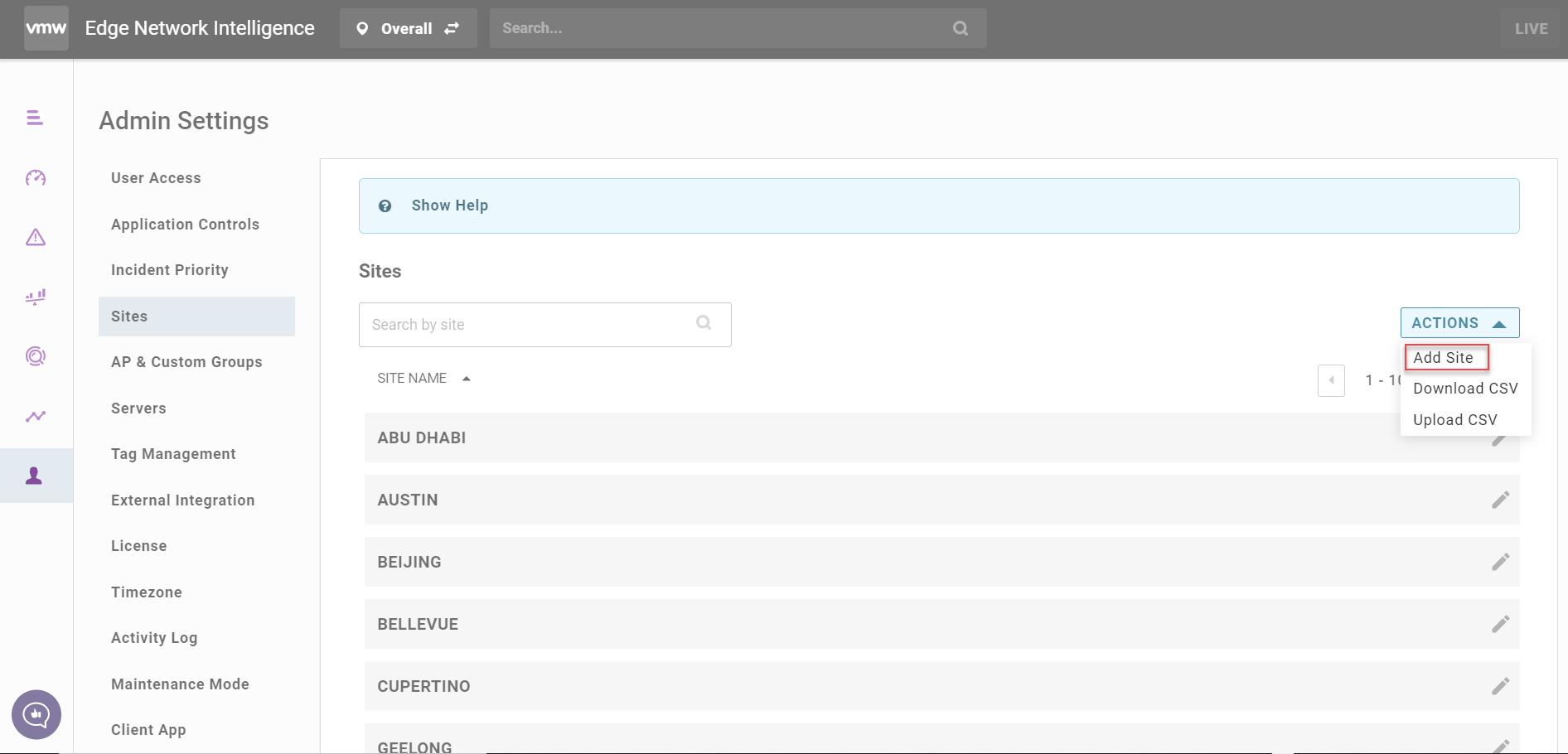
- Dans le menu déroulant ACTIONS, sélectionnez Ajouter un site (Add Site).
- Renseignez le nom du site, son adresse et éventuellement les analyseurs, les contrôleurs ou les sous-réseaux.
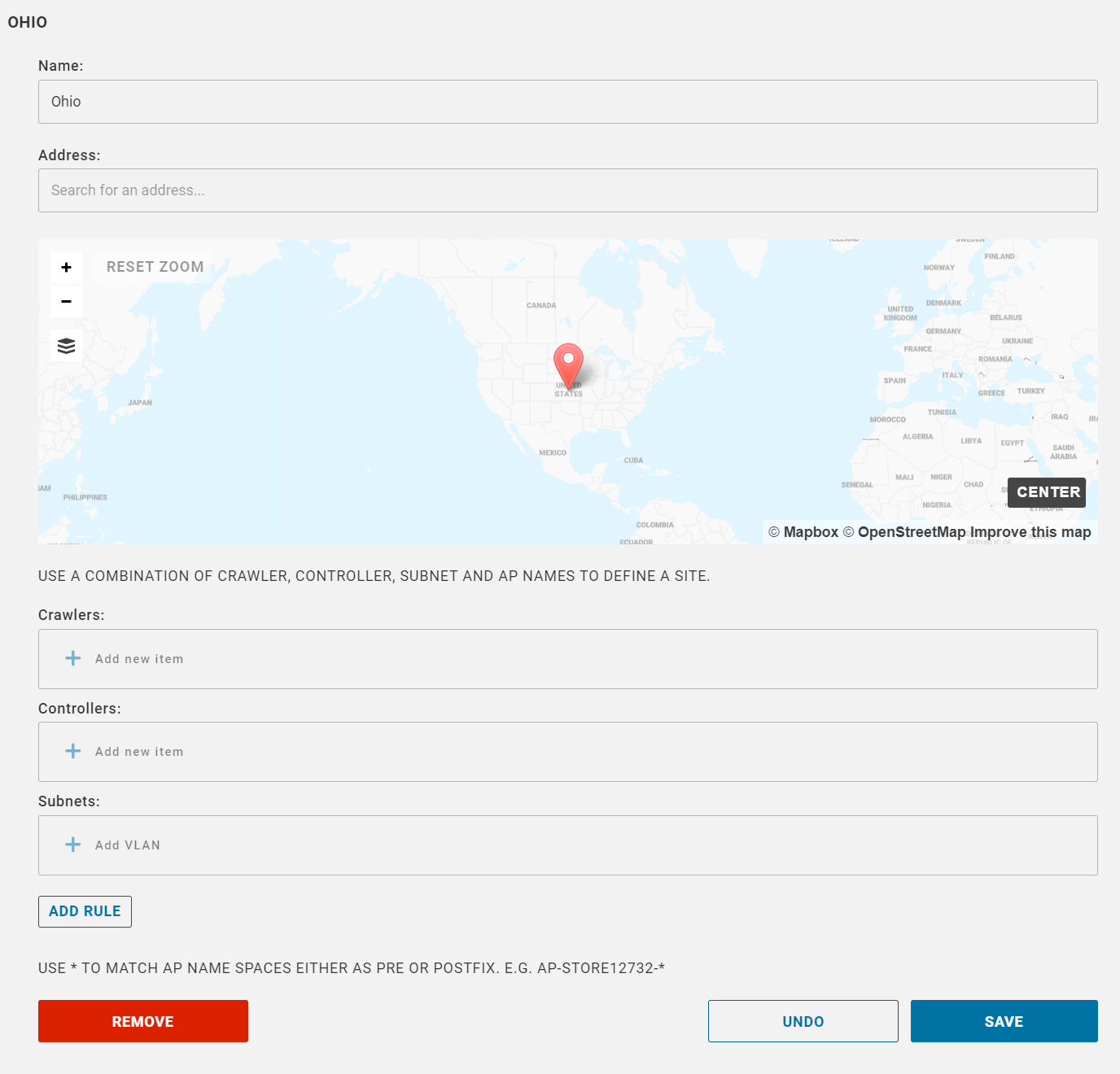
- Cliquez sur ENREGISTRER (SAVE).
Créer des applications personnalisées
- Dans le portail ENI, accédez à Mon compte (My Account) > Paramètres d'administration (Admin Settings) > Contrôles d'application (Application Controls).
La page Contrôles d'application (Application Controls) s'affiche.
- Sous l'option Définir une nouvelle application (Define New Application), indiquez le nom de l'application, le type d'application et ajoutez éventuellement des règles et un sous-type d'application pour créer une application personnalisée.
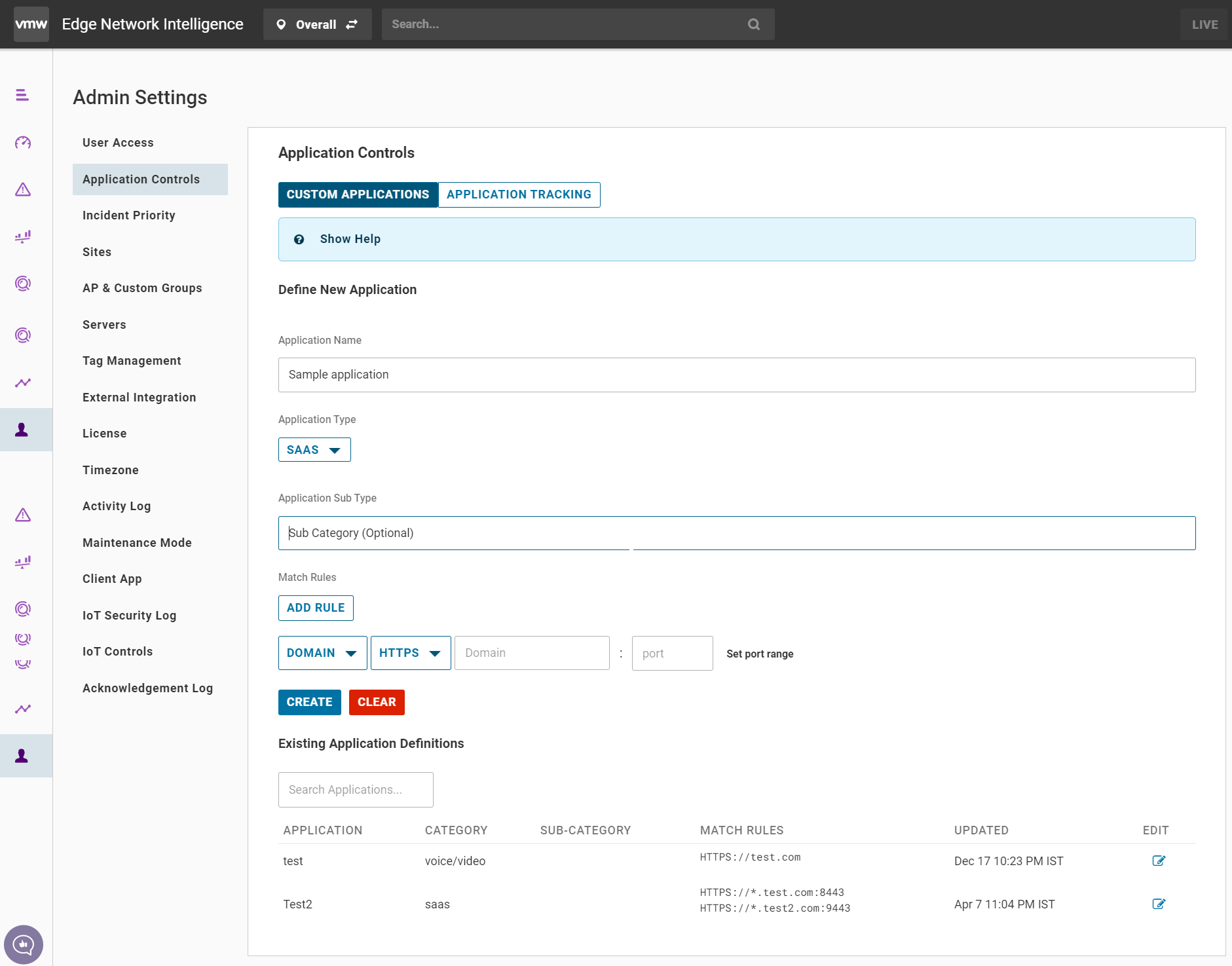
- Cliquez sur CRÉER (CREATE).
Les applications personnalisées sont disponibles dans VMware Edge Network Intelligence. Après la création d'une application, l'analyse correcte des données prend un certain temps.
Gérer les alertes
- Dans le portail ENI, accédez à Mon compte (My Account) > Paramètres d'administration (Admin Settings) > Priorité des incidents (Incident Priority).
La page Priorité des incidents (Incident Priority) s'affiche.
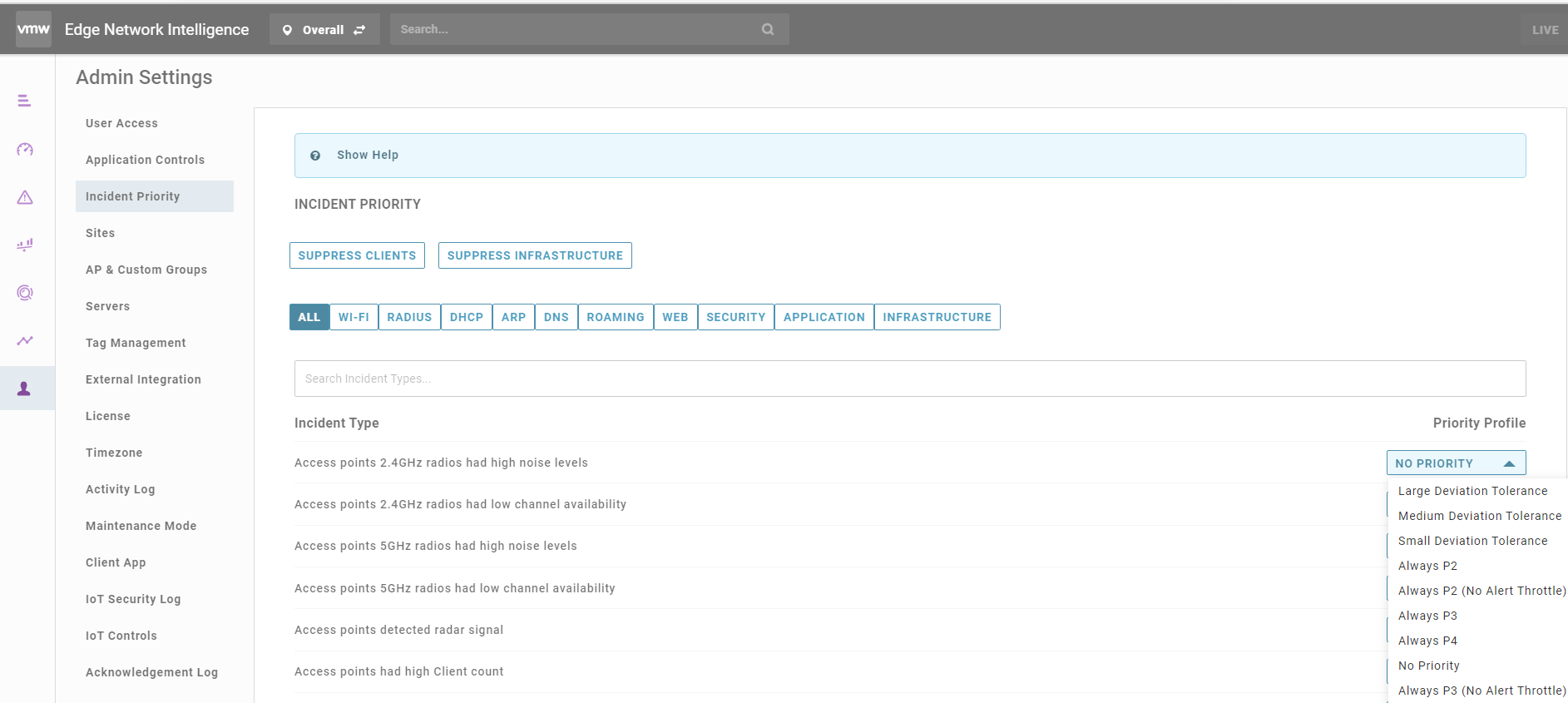
- Utilisez la barre de menus située en haut pour parcourir les incidents selon la catégorie ou utilisez la zone Rechercher le type d'incident (Search Incidents Type) pour rechercher le type d'incident pour lequel vous souhaitez modifier la priorité.
- Pour le type d'incident sélectionné, vous pouvez modifier la priorité en cliquant sur le menu déroulant à droite.
- Dans le portail ENI, accédez à Mon compte (My Account) et cliquez sur votre nom.
La page Mon compte (My Account) s'affiche.
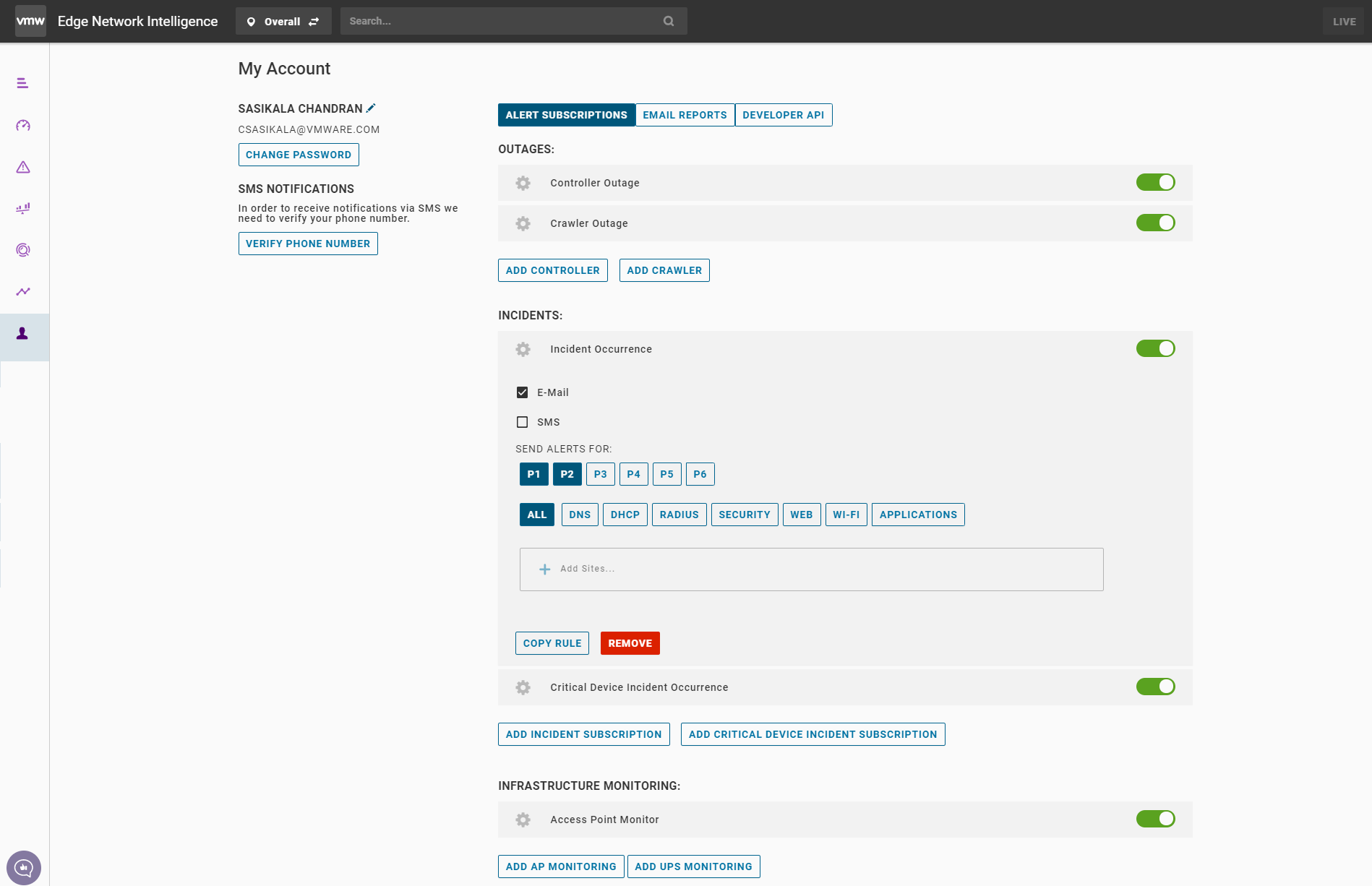
- Dans l'onglet ABONNEMENTS AUX ALERTES (ALERTS SUBSCRIPTIONS), sous INCIDENTS, cliquez sur AJOUTER UN ABONNEMENT AUX INCIDENTS (ADD INCIDENT SUBSCRIPTION).
- Cliquez sur Fréquence des incidents (Incident Occurrence) et configurez les alertes en sélectionnant la priorité des incidents, en ajoutant des sites et en choisissant le support de réception des notifications d'ENI.